2023-07-07 312
此外,在我们使用打印机的过程中,也会遇到其他类型的问题,小编在下方为大家提供2篇常见教程,如果用户需要的话可以点击查看
点击进入:共享打印机有密码怎么连接、打印机不打印是怎么回事
具体方法:
1.在搜索引擎上搜索自己打印机的品牌。
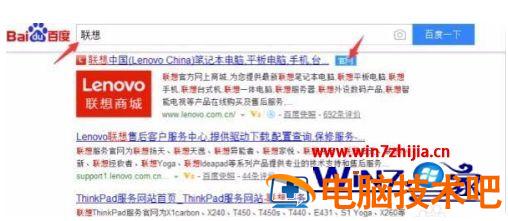
2.官网打开之后直接将其下拉到最下方,找到"驱动与软件下载",并打开。
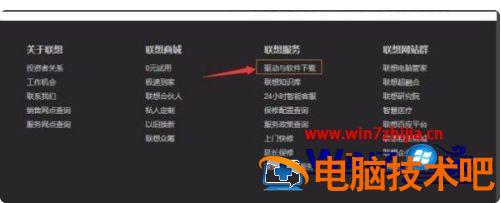
3.输入自己打印机的型号。
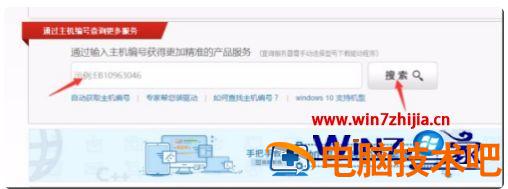
4.找到相对应的驱动程序了,点击下载。

5.尽量不要保存到C盘,选择其他的盘进行下载。
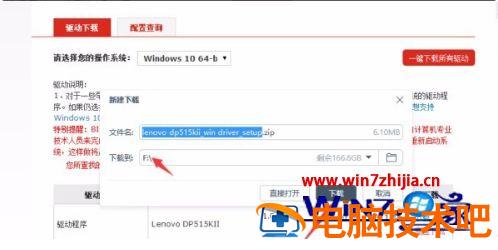
6.下载完成后,打开驱动。
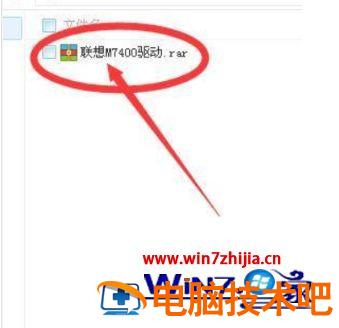
7.按照提示进行安装即可。
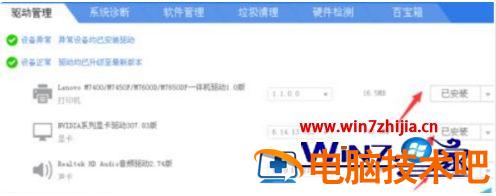
上述就是lenovo打印机驱动安装详细步骤了,有需要的用户就可以根据小编的步骤进行操作了,希望能够对大家有所帮助。
原文链接:https://000nw.com/2519.html
=========================================
https://000nw.com/ 为 “电脑技术吧” 唯一官方服务平台,请勿相信其他任何渠道。
系统教程 2023-07-23
电脑技术 2023-07-23
应用技巧 2023-07-23
系统教程 2023-07-23
软件办公 2023-07-11
系统教程 2023-07-23
软件办公 2023-07-11
软件办公 2023-07-12
软件办公 2023-07-12
软件办公 2023-07-12
扫码二维码
获取最新动态
